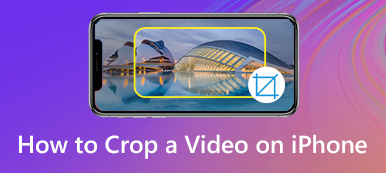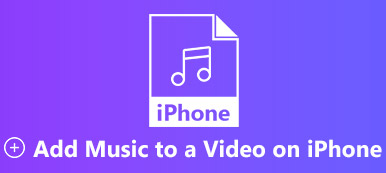Toisin kuin still-kuvat, video on animoitu ja toistaa kehykset yksitellen. Yleisesti ottaen video pysähtyy viimeisen ruudun jälkeen tai aloittaa seuraavan videon, jos toistat soittolistaa. Joskus haluat toistaa yhden videon jatkuvalla toistolla saadaksesi kiinni puuttuvan sisällön. Jos yrität selvittää kuinka silmukat videon iPhonellasi, olet tullut oikeaan paikkaan.
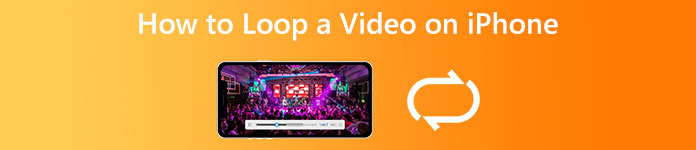
- Osa 1: Helpoin tapa tehdä silmukka iPhone-video
- Osa 2: Videon loopaaminen iPhonessa ilman sovellusta
- Osa 3: Videon luominen iPhonessa iMovien avulla
- Osa 4: Usein kysytyt kysymykset videon toistosta iPhonessa
Osa 1: Helpoin tapa tehdä silmukka iPhone-video
Silmukkavideon tekeminen iPhonessa ei ole kovin kätevää pienen näytön ja rajallisen muistin vuoksi. Vaihtoehtoisesti suosittelemme, että teet sen tietokoneella Apeaksoft Video Converter Ultimate. Se yksinkertaistaa työnkulkua. Vielä tärkeämpää on, että ohjelmisto suojaa videon laatua tekoälytekniikan avulla.

4,000,000 + Lataukset
Tee silmukkavideo iPhone-leikkeillä yhdellä napsautuksella.
Tukee melkein kaikkia videomuotoja, kuten MOV, MP4 jne.
Esikatsele videon toistoa sisäänrakennetulla mediasoittimella.
Sisältää laajan valikoiman bonusominaisuuksia.
Kuinka tehdä silmukkavideo iPhonelle
Vaihe 1Lisää videoita
Käynnistä paras video looper, kun olet asentanut sen tietokoneellesi. MacOS:lle on olemassa toinen versio. Vaihda kohtaan MV ikkuna ylänauhasta. Klikkaa Lisää valikosta ja avaa kohdevideo tai videot kiintolevyltäsi. Jos haluat silmukan iPhone-videota, siirrä se tietokoneellesi.

Vaihe 2Tee silmukkavideo
Voit muokata videotasi, kuten leikata, rajata ja kiertää kuvakäsikirjoituksen yläpuolella olevan valikkopalkin avulla. Siirry sitten kohtaan Asetus -välilehti vasemmassa yläpaneelissa. Täällä voit lisätä Aloitusotsikko, Loppuotsikko, ja enemmän. Jos haluat silmukan iPhone-videota, valitse vieressä oleva valintaruutu Loop-peli.

Vaihe 3Vie silmukkavideo
Esikatsele tulosta oikeanpuoleisella mediasoittimella. Suuntaa kohteeseen Vie välilehti, jos olet tyytyväinen. Kirjoita tiedostonimi kenttään, vedä alas muodostuu vaihtoehto ja valitse MOV tai muu oikea muoto ja aseta muut parametrit. Napsauta lopuksi Start Export -painiketta tallentaaksesi tuloksen tietokoneellesi. Siirrä sitten silmukkavideo iPhonellesi.

Osa 2: Videon loopaaminen iPhonessa ilman sovellusta
Tapa 1: Videon silmukoiminen iPhonessa Live Photon kautta
Live Photo on ainutlaatuinen mediatyyppi iOS-laitteissa. Se on enemmän kuin lyhyt video kuin still-kuvat. Hyvä uutinen on, että voit toistaa videon iPhonellasi ilman sovellusta live-kuvan ottamisen jälkeen.
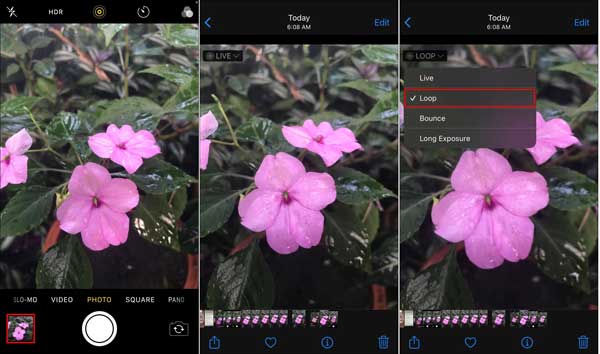
Vaihe 1Suorita Kamera-sovellus, valitse Kuva kirjoita, napauta Live Photo -painiketta ja tallenna Live Photo.
Vaihe 2Käynnistä Kuvat-sovellus, etsi juuri tallentamasi Live Photo ja napauta sitä.
Vaihe 3paina Live-vaihtoehto videossa ja valitse Silmukka kontekstivalikosta.
Vaihe 4Lopuksi napauta Jaa: -painiketta ja tallenna silmukkavideo iPhonen Camera Roll -sovellukseen tai jaa se suoraan.
Tapa 2: Videon silmukoiminen iPhonessa diaesityksen avulla
Diaesitys on Valokuvat-sovelluksen sisäänrakennettu ominaisuus. Voit tehdä videoleikkeen, jossa on useita still-kuvia. Lisäksi sen avulla voit toistaa toistoa. Tämä on toinen tapa silmukaa videota iPhonessa ilman ylimääräistä sovellusta.
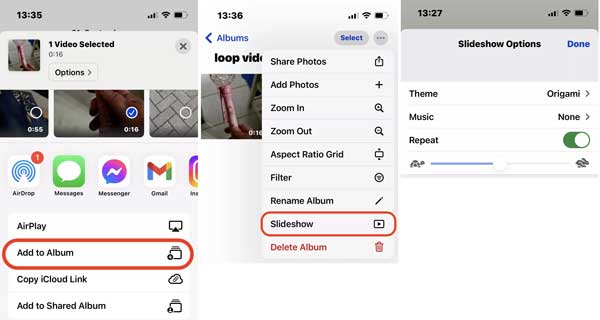
Vaihe 1Suorita Kuvat-sovellus ja luo uusi albumi. Valitse tiedostot, jotka haluat kiertää albumeissa, napauta Jaa: -painike, valitse Lisää albumiinja valitse uusi albumi. Tämä kokoaa kaikki tiedostot yhteen albumiin.
Vaihe 2Siirry uuteen albumiin ja napauta Asetukset painiketta ja valitse Kuvaesitys. Tämä muuttaa kaikki albumin mediatiedostot diaesitykseksi.
Vaihe 3Paina seuraavaksi Vaihtoehdot -painiketta ja kytke päälle Toisto: vaihtoehto. Nyt videota toistetaan ja toistetaan, kunnes lopetat sen.
Osa 3: Videon luominen iPhonessa iMovien avulla
Tietysti voit tehdä silmukkavideon iPhonessasi iMovien avulla. Sisäänrakennettuna videoeditorina iMovie sisältää paljon ominaisuuksia, vaikka ne ovatkin perusominaisuuksia. Sen avulla voit toistaa videoleikkeen ja pakkaa video iOS-laitteellasi nopeasti.
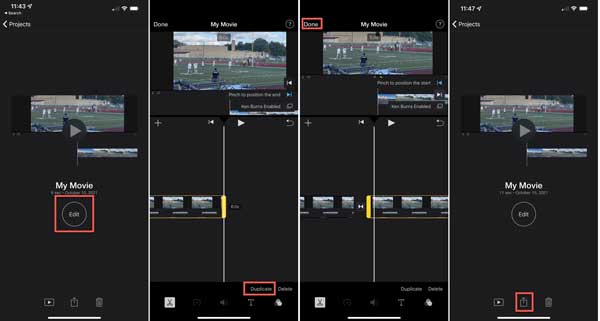
Vaihe 1Luo uusi elokuvaprojekti ja lisää haluamasi video iMoviessa.
Vaihe 2Napauta muokata -painiketta siirtyäksesi muokkausnäyttöön. Etsi oikea alakulma ja paina Monistaa -painiketta. Tämä tekee kopion alkuperäisestä videosta ja sijoittaa sen aikajanalle.
Vaihe 3Kun näet kopioidun leikkeen, napauta valmis -painike vahvistaaksesi muutokset.
Vaihe 4Esikatsele silmukkavideota iPhonessa iMoviessa. Kosketa lopuksi Jaa: -painiketta alareunassa ja valitse Tallenna video viedäksesi tuloksen kameran rullaan.
Osa 4: Usein kysytyt kysymykset videon toistosta iPhonessa
Kuinka laitat TikTok-videon silmukkaan?
Kun olet ladannut videon TikTokiin, voit joko ladata loputtoman GIF-tiedoston tai valita useita toistoja. Suorita sitten videon julkaisu tavalliseen tapaan.
Onko olemassa silmukkasovellusta?
Kyllä, on olemassa muutamia sovelluksia, joiden avulla voit toistaa videoita iPhonessa tai Android-puhelimessa, kuten Looper, Funimate, Loop Video, VivaVideo jne. Voit etsiä niitä App Storesta tai Play Storesta.
Voiko VLC tehdä silmukkavideon?
Yksi VLC Media Playerin ominaisuus sallii käyttäjien toistaa videota. Se tarkoittaa, että video saavuttaa loppunsa ja alkaa heti toistaa uudelleen alusta.
Yhteenveto
Tässä oppaassa on puhuttu kuinka tehdä silmukkavideo iPhonessa. Ensinnäkin voit kokeilla sisäänrakennettuja ominaisuuksia Live Photo -silmukan tekemiseen tai diaesityksen toistamiseen iOS Photos -sovelluksessa. iMovie on toinen tapa tehdä silmukkavideo ilman lisälaitteita. Jos sinulla on tietokone, Apeaksoft Video Converter Ultimate on paras valinta iPhone-videoiden silmukointiin ilman teknisiä taitoja. Lisää kysymyksiä tästä aiheesta? Ota rohkeasti yhteyttä jättämällä viesti tämän julkaisun alle.



 iPhone Data Recovery
iPhone Data Recovery iOS-järjestelmän palauttaminen
iOS-järjestelmän palauttaminen iOS-tietojen varmuuskopiointi ja palautus
iOS-tietojen varmuuskopiointi ja palautus iOS-näytön tallennin
iOS-näytön tallennin MobieTrans
MobieTrans iPhone Transfer
iPhone Transfer iPhone Eraser
iPhone Eraser WhatsApp-siirto
WhatsApp-siirto iOS-lukituksen poistaja
iOS-lukituksen poistaja Ilmainen HEIC-muunnin
Ilmainen HEIC-muunnin iPhonen sijainnin vaihtaja
iPhonen sijainnin vaihtaja Android Data Recovery
Android Data Recovery Rikkoutunut Android Data Extraction
Rikkoutunut Android Data Extraction Android Data Backup & Restore
Android Data Backup & Restore Puhelimen siirto
Puhelimen siirto Data Recovery
Data Recovery Blu-ray-soitin
Blu-ray-soitin Mac Cleaner
Mac Cleaner DVD Creator
DVD Creator PDF Converter Ultimate
PDF Converter Ultimate Windowsin salasanan palautus
Windowsin salasanan palautus Puhelimen peili
Puhelimen peili Video Converter Ultimate
Video Converter Ultimate video Editor
video Editor Screen Recorder
Screen Recorder PPT to Video Converter
PPT to Video Converter Diaesityksen tekijä
Diaesityksen tekijä Vapaa Video Converter
Vapaa Video Converter Vapaa näytön tallennin
Vapaa näytön tallennin Ilmainen HEIC-muunnin
Ilmainen HEIC-muunnin Ilmainen videokompressori
Ilmainen videokompressori Ilmainen PDF-kompressori
Ilmainen PDF-kompressori Ilmainen äänimuunnin
Ilmainen äänimuunnin Ilmainen äänitys
Ilmainen äänitys Vapaa Video Joiner
Vapaa Video Joiner Ilmainen kuvan kompressori
Ilmainen kuvan kompressori Ilmainen taustapyyhekumi
Ilmainen taustapyyhekumi Ilmainen kuvan parannin
Ilmainen kuvan parannin Ilmainen vesileiman poistaja
Ilmainen vesileiman poistaja iPhone-näytön lukitus
iPhone-näytön lukitus Pulmapeli Cube
Pulmapeli Cube